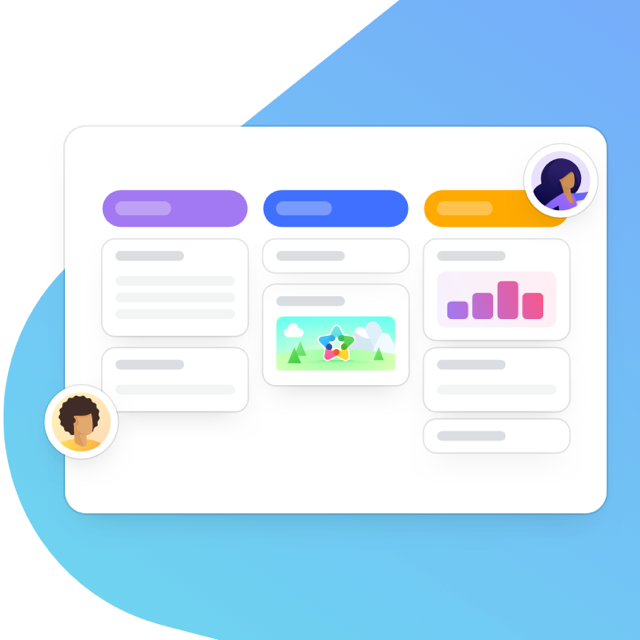Wir suchen ständig nach Möglichkeiten, MeisterTask noch flexibler zu gestalten. Unsere intuitiven, leistungsstarken Funktionen unterstützen Sie dabei, schnell und effektiv zu arbeiten. Deshalb haben wir MeisterTask um eine neue Funktion erweitert – die Möglichkeit, Projekte aus MeisterTask im JSON-Format zu importieren und zu exportieren. Lesen Sie in diesem Beitrag, wie Sie die Funktion erfolgreich nutzen können.
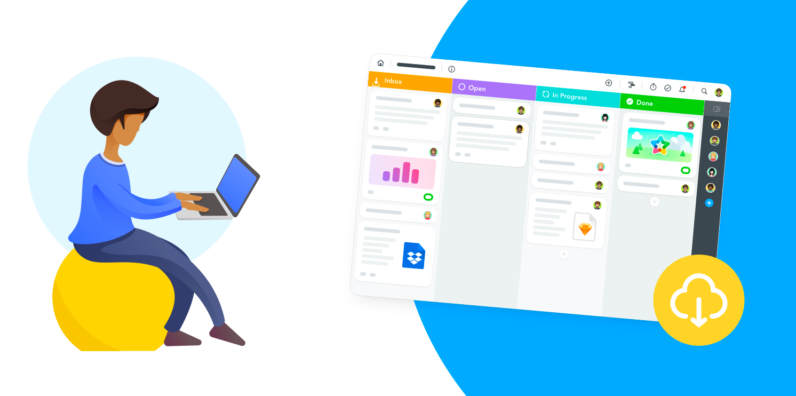
Die Funktionsentwicklung bei MeisterTask beruht nicht auf Zufall. Wir sind stolz darauf, Ihnen essentielle Funktionen anzubieten, die Sie und Ihre Arbeit stets voranbringen. Dabei spielt das Feedback unserer Benutzer eine wesentliche Rolle. Ihre Erfahrungen und Meinungen helfen uns, das Tool weiter zu verbessern, um es optimal an Ihre Bedürfnisse anzupassen.
Alle Vorteile von MeisterTask finden Sie auf unserer Funktionsseite. Sie haben Ideen, wie MeisterTask weiter verbessert werden kann? Kontaktieren Sie uns!
Warum Exporte?
Eine der meistgefragten Funktionen der letzten Zeit war ein simpler Import und Export für Projekte. Viele Nutzer haben sich gewünscht, ihre perfekt eingerichteten Projekte anderen Menschen zur Verfügung stellen zu können. Diese sparen wiederum wertvolle Zeit, wenn Sie Projekte einfach importieren können, statt sie von Grund auf neu einrichten zu müssen. Hier hilft unser neuer JSON-Import-Export!
Anstatt sich auf Aufgaben zu konzentrieren (dies wird in unserem CSV-Export ausführlicher abgedeckt), liegt der Fokus beim JSON-Export auf dem Speichern von Projekt-Frameworks in einem portablen Format. Dadurch gewinnen Sie wertvolle Zeit für die eigentliche Projektarbeit und steigern so die Produktivität Ihres Teams.
Weitere Informationen zu CSV-Exporten finden Sie in diesem Hilfeartikel.
Vor allem wenn Sie mit Kollegen zusammenarbeiten, die zum ersten Mal ein Task-Management-System verwenden, kann eine gut strukturierte Projektvorlage dazu beitragen, schnell und einfach loszulegen.
So funktioniert’s
Das JSON-Format ermöglicht es Ihnen, Projekte aus MeisterTask zu exportieren, lokal zu speichern und anschließend wieder in MeisterTask zu importieren (z.B. in ein anderes Konto).
Wenn Sie ein Projekt mithilfe der neuen Funktion exportieren, werden folgende Informationen als JSON-Datei in Ihrem lokalen Speicher gesichert:
- Projektname
- Aufgaben und deren Eigenschaften. Zu den importierten Aufgabeninformationen gehören: Fälligkeiten, Tags, Beschreibungen, aktueller Checklistenstatus, Zeitplanung und Projektstatus.
- Spalten. Importe von Spalten umfassen Beschreibungen, Farben und Icons, Reihenfolge und WIP-Limits.
- Benutzerdefinierte Felder. Alle benutzerdefinierten Felder, die standardmäßig im Aufgabendialog neuer Aufgaben in Ihrem Projekt enthalten sind, werden auch nach dem Import angezeigt.
- Tags. Alle Tags, die zu Ihrem Projekt gehören, werden exportiert. Um Verwirrung zu vermeiden, löschen Sie vor dem Exportieren alle nicht verwendeten Tags.
- Vordefinierte Checklisten. Alle gespeicherten Checklisten bleiben nach dem Import eines Projekts verfügbar.
- Power-Up-Status. Zeiterfassung und Zeitleiste werden mit dem Projekt exportiert, Integrationen jedoch nicht.
Sie können nur Daten importieren, die in den Funktionen Ihres aktuellen MeisterTask-Abos enthalten sind. Mit einem MeisterTask Basic-Abo ist es beispielsweise nicht möglich, benutzerdefinierte Felder zu importieren. Profitieren Sie von allen leistungsstarken Funktionen, indem Sie auf ein kostenpflichtiges Abo upgraden. Mehr Informationen dazu finden Sie auf unserer Preis-Seite.
Was wird nicht importiert?
Folgende Projektinformationen werden nicht in den Export miteinbezogen: Aufgabeninhaber, Automationen, Aufgabenabhängigkeiten und -beziehungen, Anhänge, Aktivitätsprotokoll, Kommentare, Zeiterfassung und gelöschte oder archivierte Aufgaben.
Wichtig: Da sich der JSON-Export primär auf die Struktur des Projekts bezieht, eignet er sich nicht dazu, detaillierte Sicherheitskopien des aktuellen Aufgaben- bzw. Projektstatus zu erstellen. Für diesen Zweck empfehlen wir Ihnen, den JSON-Export in Kombination unseres CSV-Exports zu verwenden.
Projekte importieren/exportieren
In diesem Abschnitt gehen wir die Grundlagen durch, um Ihre Projekte im JSON-Format aus MeisterTask zu exportieren und anschließend wieder zu importieren.
Ein Projekt exportieren
Zum Exportieren und Importieren von Dateien im JSON-Format müssen Sie zunächst entscheiden, welches Projekt Sie exportieren möchten. In folgendem Beispiel haben wir ein Projekt erstellt, das in vielen verschiedenen Situationen verwendet werden kann – eine einfache Vorlage für ein Marketingprojekt.
Bestimmte Aufgaben erscheinen in fast jedem Marketingprojekt, daher werden diese in den Export miteinbezogen. Um es zukünftigen Benutzern der Vorlage noch einfacher zu machen, empfehlen wir Folgendes:
- Spaltenstruktur. Wir haben uns für die einfache Struktur Offen, In Bearbeitung, Kontrolle, Abgeschlossen entschieden (mit einer zusätzlichen Spalte für Referenzmaterial). Sie können die Spalten jedoch jederzeit an die bestehenden Projekt-Workflows Ihres Unternehmens anpassen.
- Tags. Fügen Sie Tags hinzu und erhalten Sie einen Überblick über die einzelnen Aufgaben. Wir haben Tags erstellt, die anzeigen, zu welcher Art von Marketingaktivität die Aufgabe gehört (Design, Inhalt, Digital Marketing). Auf diese Weise können Sie auch schnell und einfach in Projektfiltern navigieren.
- Checklisten. Erstellen Sie Standard-Checklisten, die in jede Projektaufgabe integriert werden können. Im Workflow sind dies normalerweise die Schritte zum Abschließen einer Aufgabe.
- WIP-Limits. Diese Markierungen zeigen die Anzahl der in jeder Spalte zulässigen Aufgaben an, um Überlastungen zu vermeiden. Legen Sie diese abhängig von der aktuellen Workflow-Kapazität Ihres Teams fest.

Sie möchten das Beste aus MeisterTask herausholen? Hier sind 7 Möglichkeiten, MeisterTask noch effizienter zu nutzen.
Sobald Sie sich entschieden haben, das Projekt zu exportieren, gehen Sie folgendermaßen vor:
- Klicken Sie im oberen Bereich des Projektbildschirms auf die Schaltfläche ( i ).
- Klicken Sie im darauf folgenden Menü auf Mehr…
- Klicken Sie auf Exportieren.

- Klicken Sie im nächsten Menü neben JSON auf Exportieren, um einen Export zu erstellen.

- Sie erhalten eine Benachrichtigung, wenn Ihr Export zum Download verfügbar ist. Klicken Sie auf Jetzt herunterladen, um den Export im lokalen Speicher zu sichern (Sie können einen Speicherort im Explorer auswählen).

Der Export von MeisterTask wird in einem ZIP-Ordner heruntergeladen. Sie müssen die Dateien daher extrahieren, bevor Sie diese erneut importieren können.
- Und fertig! Ihre Projektvorlage ist nun auf Ihrem Computer gespeichert.
Eine Projektvorlage importieren
Nachdem Sie Ihre Projektvorlage gespeichert haben, können Sie sie jederzeit wieder in MeisterTask importieren. So erhalten Sie im Handumdrehen ein neues Projekt mit derselben Struktur und denselben Eigenschaften.
- Öffnen Sie Ihr Dashboard und klicken Sie in der linken Seitenleiste neben Projekte auf die Schaltfläche (+).
- Klicken Sie auf Importieren…

- Wählen Sie im Import-Menü MeisterTask als Importformat aus und klicken Sie auf Weiter.

- Klicken Sie auf .json-Datei auswählen und wählen Sie dann die Vorlage, die Sie importieren möchten.

- Klicken Sie nach dem Hochladen der Datei auf Weiter.

- Sie erhalten eine weitere Benachrichtigung, wenn der Import abgeschlossen ist. Klicken Sie auf Projekt öffnen, um zum neu erstellten Projekt zu gelangen. Alternativ können Sie über die Projektliste auf der linken Seite des Dashboards darauf zugreifen.

Auf Ihre Bedürfnissen zugeschnitten
Sie werden feststellen, dass das importierte Projekt eine große Ähnlichkeit mit dem zuvor exportierten Projekt aufweist. Daher ist es jetzt an der Zeit, Ihr Projekt optimal an die Ihnen vorliegende Aufgabe anzupassen:
- Wählen Sie einen neuen Namen für das Projekt.
- Wählen Sie Anpassungsoptionen für das Projekt aus, z.B. einen Hintergrund und ein Projekt-Icon.
- Laden Sie das neue Projektteam ein und weisen Sie den relevanten Teammitgliedern Aufgaben zu.
- Legen Sie Fälligkeiten für Aufgaben fest (und verwenden Sie die Zeitplanung, um Aufgaben auf der Zeitleiste zu visualisieren).
- Richten Sie Automationen ein, um den Projektfortschritt zu beschleunigen.

Mit nur wenigen Klicks erhalten Sie ein voll funktionsfähiges Projekt, das auf der von Ihnen erstellten Vorlage basiert.
Legen Sie los
Sie können beliebig viele Projektvorlagen erstellen und diese im Laufe der Zeit immer wieder verwenden, um im Handumdrehen schnell und effektiv zu arbeiten. Standardisierte Vorlagen sorgen zudem für mehr Klarheit und steigern so die Produktivität Ihres Teams.
Wir freuen uns auf Ihre Kreationen: Senden Sie uns Screenshots Ihrer Lieblings-Projektvorlagen auf Twitter @MeisterTask. Wir sind gespannt zu sehen, wie Sie MeisterTask erfolgreich nutzen!